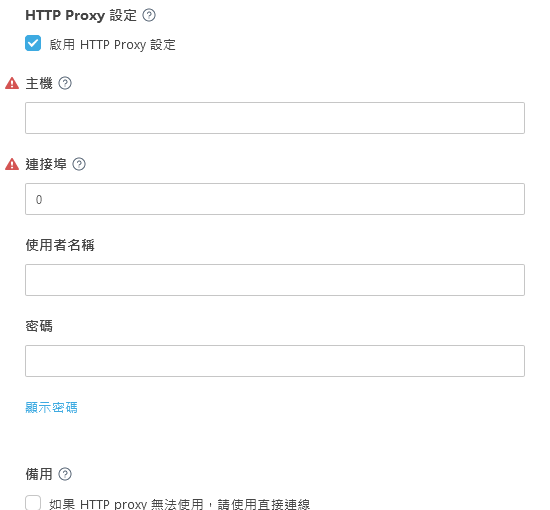啟動 MSP 客戶設定
使用 MSP 帳戶建立您的 ESET PROTECT 執行個體之後,MSP 樹狀結構將會同步,您就可以開始設定公司。MSP 客戶設定建立:
•自訂 ESET Management 或隨附代理程式及 ESET 安全性產品安裝程式。MSP 客戶設定不支援建立 ESET Full Disk Encryption 安裝程式或 ESET Inspect 連接器安裝程式。
您也可以略過 MSP 客戶設定,但我們建議您完成 MSP 設定。
您只能設定一家擁有至少一個有效授權席位的公司。 |
1.在 [電腦] 視窗中,按一下您要設定之公司旁邊的齒輪圖示,然後選取 [啟動 MSP 客戶設定]。

2.若要將此配置儲存為預設設定,選取 [記住設定] 下的核取方塊。按一下 [繼續]。
3.若要在設定期間建立自訂安裝程式 (建議),選取 [建立安裝程式] 下的核取方塊。
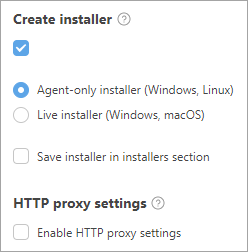
4.您可以建立兩種類型的安裝程式:
•僅限代理程式的安裝程式 (Windows, Linux) - 您可以在 Windows 和 Linux 電腦上安裝 ESET Management 代理程式。
•Live Installer (Windows、macOS) - 安裝程式由 ESET Management 代理程式和選取的 ESET 商業安全產品組成。
o產品/版本 - 選取將與 ESET Management 代理程式一同安裝的 ESET 安全性產品。 依預設,系統會預先選取最新的版本 (建議)。您可以選取較舊的版本。
o從 [語言] 下拉式功能表中選取語言。
o選取 [我接受使用者授權合約,並瞭解隱私權政策] 核取方塊。請參閱 ESET 產品的使用者授權合約 (EULA) 及隱私權政策。
若要將安裝程式儲存在安裝程式中以備將來使用,請選取 [在安裝程式部分中保存安裝程式] 旁的核取方塊。
5.按一下 [繼續] 移至 [使用者] 區段。
6.您可以從 EMA 2 中選取一個使用者,然後讓該使用者協同管理 ESET PROTECT。
a)選取 [建立權限集] 下的核取方塊。
b)存取權限 - 使用者可以登入 Web Console 並管理公司裝置。選取 [讀取] 或 [寫入] 存取權限層級。
c)對應帳戶 (選用) - 按一下 [選取帳戶],然後對應其中一個可用帳戶。
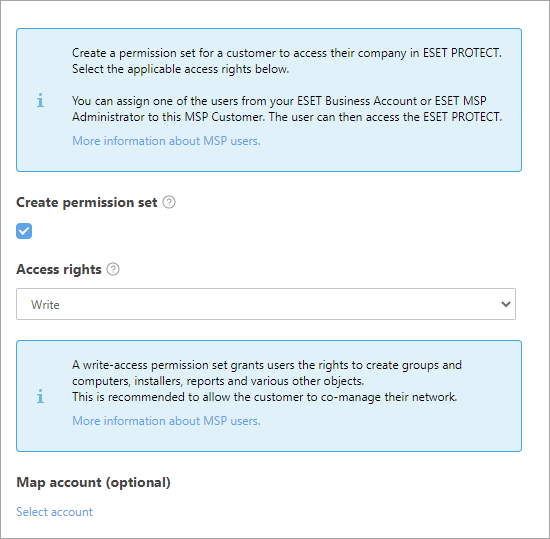
建立使用者時發生問題?確保具有必要的權限。
按一下 [完成] 準備安裝程式。如果您已經選擇儲存安裝程式,您也可以從安裝程式功能表重新下載安裝程式。 您可以使用多種方式發送 Live Installer 套件:
•按一下 ![]() 以複製 Live Installer 套件下載連結,將連結發送給使用者並讓他們下載和安裝 Live Installer 套件。
以複製 Live Installer 套件下載連結,將連結發送給使用者並讓他們下載和安裝 Live Installer 套件。
•您也可以下載 Live Installer 套件並針對個人分配,或是上傳到共用位置,以供使用者存取。
•僅限 Windows:使用Remote Deployment Tool以遠端部署 Live Installer 套件。
•按一下 ![]() 以使用 ESET PROTECT SMTP 伺服器向指定使用者遞送具有 Live Installer 套件下載連結的電子郵件訊息。
以使用 ESET PROTECT SMTP 伺服器向指定使用者遞送具有 Live Installer 套件下載連結的電子郵件訊息。
o若要新增使用者,請按一下 [新增] > 填寫 [電子郵件地址] 欄位 > 按下 Enter 鍵 或按一下 ![]() 。或者,按一下 [建立使用者] > 輸入使用者 [名稱] > 按一下 [儲存]。您可以在 [電腦使用者] 中編輯使用者詳細資料。按一下 [查看電子郵件預覽]、從下拉式功能表中選取 [電子郵件語言],然後按一下 [儲存]。
。或者,按一下 [建立使用者] > 輸入使用者 [名稱] > 按一下 [儲存]。您可以在 [電腦使用者] 中編輯使用者詳細資料。按一下 [查看電子郵件預覽]、從下拉式功能表中選取 [電子郵件語言],然後按一下 [儲存]。
o若要一次新增多個使用者,按一下 [更多] > [新增使用者] (從電腦使用者新增使用者位址),或者 [更多] > [匯入 CSV] 或 [從剪貼簿貼上] ([匯入] 來自帶有分隔符號的 CSV 檔案的自訂位址清單)。
建立之後,Live Installer 會依據此表格運作。 Live Installer 需要網際網路連線,在離線電腦上無法運作。 在 macOS 上的 Live Installer 需要直接網際網路連線 (以連線到 ESET 伺服器),而在透過 Proxy (沒有直接網際網路連線) 連線到網際網路的 macOS 電腦上就無法運作。 |